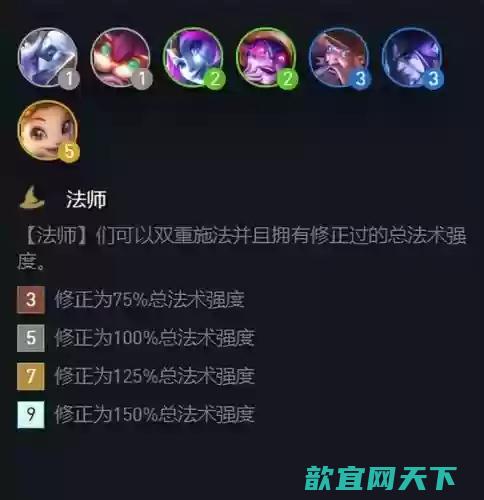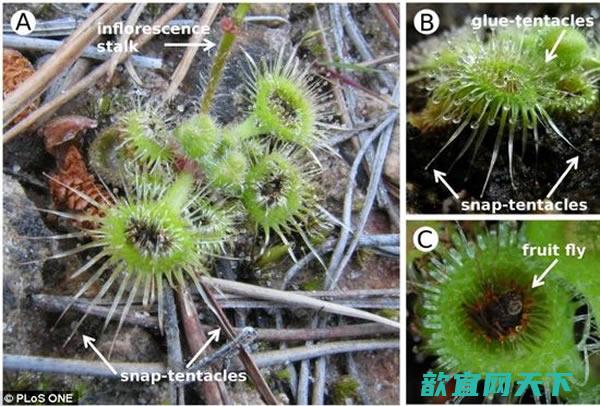windows11电脑怎么打开护眼模式
有的朋友因为一些原因需要长时间在电脑面前工作,但是长时间看电脑屏幕对我们的眼睛造成一些伤害,一直使用也会让眼睛产生疲劳。有的朋友更新了 win11系统 ,但是不知道win11系统的护眼模式怎么打开,今天小编就给大家分享windows11电脑怎么打开护眼模式的详细教程。
具体步骤如下:
1. 点击左下角菜单,点击开始键打开"运行",或者点击"WIN+R"也能打开”运行“框,打开后,在框内输入regedit,并按下回车,转到注册编辑表;

2. 选择左侧"HKEY_CURRENT_USER:,再点击进入;

3. 进入界面后,再次点击"Control Panel"进入;

4. 进入文件夹页面后,再点击左侧的Control Panel里面的color;

5. 进入Colors 界面后,找到下面的windows,并点击它;

6. 进入界面后,就可以根据自己的需求调整护眼绿参数,填写完后,选择确定即可;

7. 打开左下角菜单栏,点击重启电脑,重启完成后便可;

8. 重启完成后,就可以发现护眼绿已经生效了。有朋友还没有安装win11系统的朋友可以点击 windows11系统免费下载 进行安装体验。
以上就是windows11电脑怎么打开护眼模式的详细教程,希望能给大家提供一些帮助。
本文地址: https://123.5d66.com/article/49f467ef1bacfa9e9339.html